Snipaste怎麼使用 Snipaste使用技巧介紹
Snipaste怎麼使用?Snipaste是一款小巧強大的截圖工具,該軟件是專為Windows系統進行設計的所以對於所有的微軟系統用戶來說使用更加便捷,可以很好的幫助我們加快截圖以及貼圖制作的速度,可是有些小夥伴對於部分功能還不是很瞭解那麼今天小編就帶大傢前去瞭解一下Snipaste的使用技巧吧,希望可以對大傢有所幫助。
具體步驟如下:
1.首先打開Snipaste的設置選項,這時我們切換到常規的選項將“開機啟動”勾上;
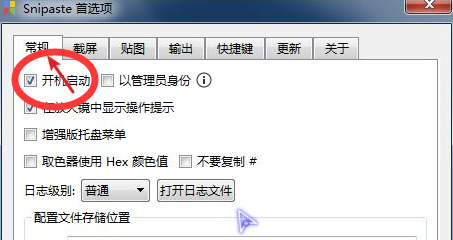
2.然後打開“截屏”的選項卡,將其中的“顯示”“邊框寬度”設置為0;
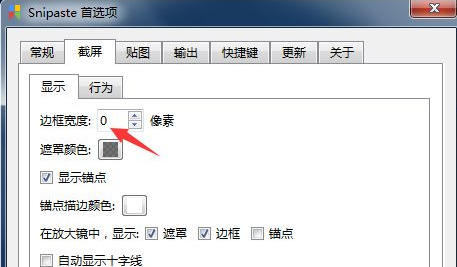
3.接著點擊“行為”設置,將“捕捉鼠標指針”給勾上;
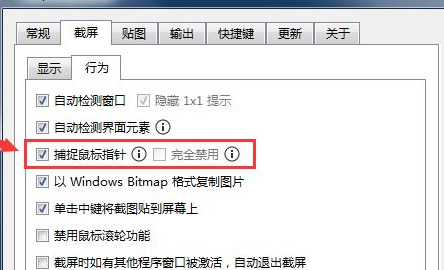
4.這時在點擊“輸出”,將儲存路徑更改成為你想要進行保存的路徑;
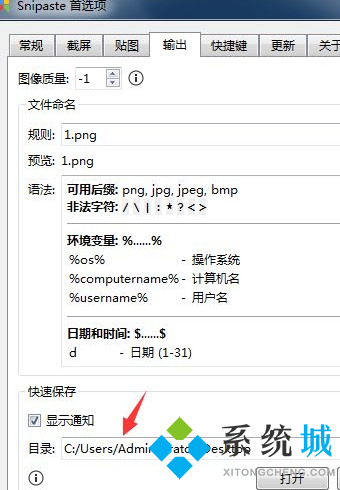
5.回到“快捷鍵”的選項中將修改截取和貼圖的快捷鍵設置成為你常用的按鍵;
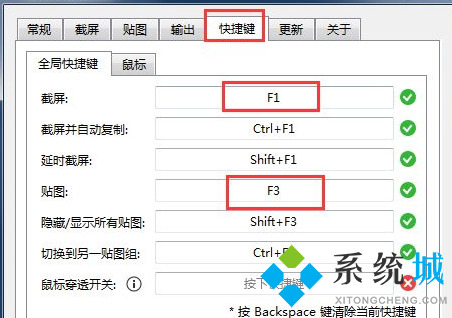
6.最後修改“鼠標”中的“關閉貼圖”就可以瞭;
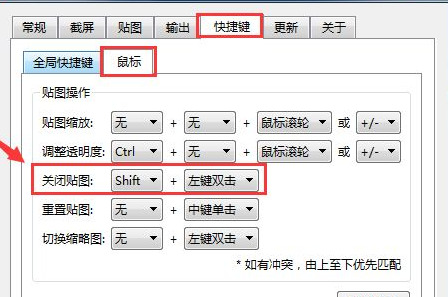
7.設置完成之後打開你想要進行截圖的頁面,按下你剛才所設置的快捷鍵就可以進行屏幕的截圖。
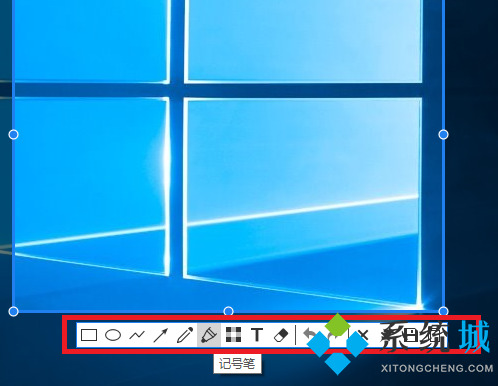
以上就是小編收集的Snipaste的使用技巧吧,希望可以對大傢有所幫助。
推薦閱讀:
- snipaste怎麼滾動截圖 snipaste滾動截圖方法
- Snipaste快捷鍵大全 Snipaste各類型快捷鍵合集
- Snipaste快捷鍵f1用不瞭怎麼辦 無法使用快捷鍵fi的解決辦法
- 微軟終止支持Windows 7一年後,仍約有1億人拒絕升級
- 如何截屏電腦屏幕截圖 電腦截圖軟件排名下載推薦